Si të shkruani shënime në OneNote 2013 në Android

Mësoni si të shkruani shënime në OneNote 2013 në Android me krijimin, hapjen dhe regjistrimin e shënimeve. Aplikoni strategji efektive për menaxhimin e shënimeve tuaja.
Struktura e re e faqeve të Excel 2007 ju jep një pamje të menjëhershme se si do të duket faqja e printuar e Excel. Ju e aktivizoni këtë pamje duke klikuar butonin Pamja e paraqitjes së faqes (në qendër) në të majtë të rrëshqitësit të Zmadhimit në shiritin e statusit ose butonin e komandës "Shiko paraqitjen e faqes" në skedën "Shiko" të shiritit.
Kur kaloni në pamjen e paraqitjes së faqes, Excel shton vizore horizontale dhe vertikale në titujt e shkronjave të kolonës dhe numrave të rreshtit. Në zonën e fletës së punës, kjo pamje tregon kufijtë për çdo faqe të printuar, me çdo titull dhe fund të përcaktuar për raportin, së bashku me ndarjet midis secilës faqe.
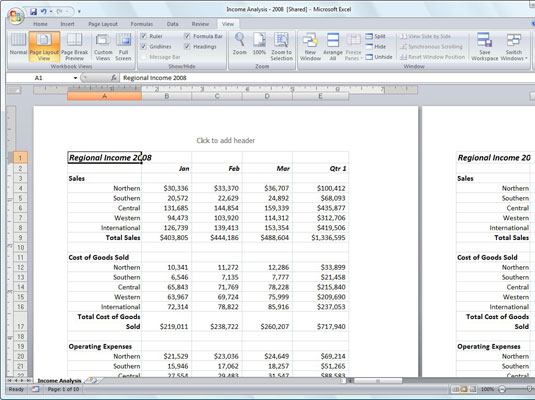
Duke parë një fletë pune në pamjen e paraqitjes së faqes.
Për të parë të gjitha faqet që kërkohen për të printuar fletën aktive të punës, tërhiqni butonin rrëshqitës në rrëshqitësin Zoom në shiritin e statusit në të majtë derisa të ulni zmadhimin e ekranit mjaftueshëm për të shfaqur të gjitha faqet e të dhënave.
Excel shfaq vizore duke përdorur njësitë e paracaktuara për kompjuterin tuaj (inç në një kompjuter amerikan dhe centimetra në një makinë evropiane). Për të ndryshuar njësitë e vizores, ndiqni këto hapa:
Klikoni butonin Office dhe më pas kliko butonin Excel Options.
Shfaqet kutia e dialogut Opsionet e Excel.
Klikoni në skedën Advanced dhe më pas zgjidhni njësinë e duhur në menunë rënëse "Njësitë e sunduesit" në seksionin "Afisho".
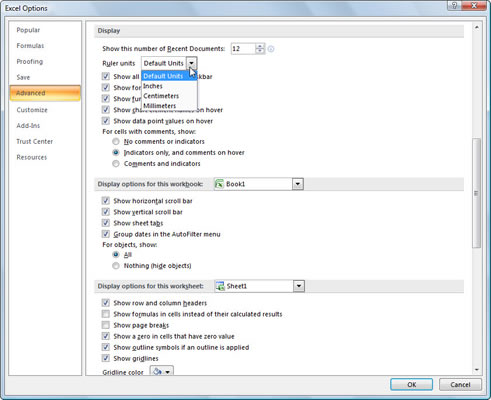
Mund të ndryshoni cilësimin e njësive të vizores për të shfaqur inç, centimetra ose milimetra.
Klikoni OK.
Cilësimi i ri shfaqet brenda vizoreve në pamjen e paraqitjes së faqes.
Mund të çaktivizoni shfaqjen e vizoreve në pamjen e paraqitjes së faqes. Klikoni kutinë e kontrollit Ruler për të çzgjedhur këtë opsion në grupin Show/Hide në skedën View.
Mësoni si të shkruani shënime në OneNote 2013 në Android me krijimin, hapjen dhe regjistrimin e shënimeve. Aplikoni strategji efektive për menaxhimin e shënimeve tuaja.
Mësoni si të formatoni numrat në një varg teksti në Excel për të përfshirë informacione të sakta dhe tërheqëse për raportet tuaja.
Në Excel 2010, fshini të dhënat apo formatin e qelizave lehtësisht me disa metoda të thjeshta. Mësoni si të menaxhoni përmbajtjen e qelizave me opsione të ndryshme.
Zhvilloni aftësitë tuaja në formatimin e elementeve të grafikut në Excel 2007 përmes metodave të thjeshta dhe efikase.
Mësoni se si të rreshtoni dhe justifikoni tekstin në Word 2010 me opsione të ndryshme rreshtimi dhe justifikimi për të përmirësuar formatimin e dokumenteve tuaja.
Mësoni si të krijoni makro në Excel 2019 për të automatizuar komandat dhe thjeshtuar detyrat tuaja.
Mënyra vizuale dhe e shpejtë për të vendosur një ndalesë skedash në Word 2016 është përdorimi i vizores. Zbulo disa këshilla dhe truke për përdorimin e skedave në këtë program.
Mësoni si të formula boshtet X dhe Y në Excel 2007, duke përfshirë mundësitë e ndryshimit të formatimeve për grafikët e ndryshëm.
Eksploroni se si Excel mund t
Mësoni se si të përdorni veçorinë Find and Replace të Excel 2007 për të gjetur dhe zëvendësuar të dhëna në mënyrë efikase. Kjo udhëzues është e përshtatshme për të gjithë përdoruesit që dëshirojnë të rrisin produktivitetin e tyre.







